El panorama actual de las redes sociales está dominado por el contenido de video. Atractivos y dinámicos, los videos captan la atención e impulsan la interacción como ningún otro medio. Una forma de elevar tu presencia en las redes sociales es dominar la grabación en Facebook.
Este artículo te guiará a través del proceso de cómo grabar videos de Facebook con facilidad. Explora los distintos métodos y los aspectos legales a la hora de grabar videos de FB. Sigue leyendo para saber más.
En este artículo
Parte 1. Cómo grabar videos de Facebook [4 métodos]
Grabar videos de Facebook puede mejorar tu presencia en las redes sociales. Si se trata de una historia cautivadora, una transmisión en directo o una videollamada, es importante que dispongas de las herramientas adecuadas. Aquí tienes 4 métodos eficaces para grabar videos de Facebook. Aprende a grabar un video de Facebook utilizando software dedicado como Wondershare DemoCreator con funciones integradas y herramientas en línea.
Método 1: Utiliza Wondershare DemoCreator para capturar grabaciones de Facebook en Windows
DemoCreator es una herramienta versátil e intuitiva que facilita la grabación de videos de Facebook en Windows. El software es ideal para los que quieren grabaciones de alta calidad con poco esfuerzo. Es una de las mejores herramientas para grabar en Facebook y para aspirantes a ser creadores. Sigue estos pasos para empezar con DemoCreator y mejorar tu contenido de video en Facebook.
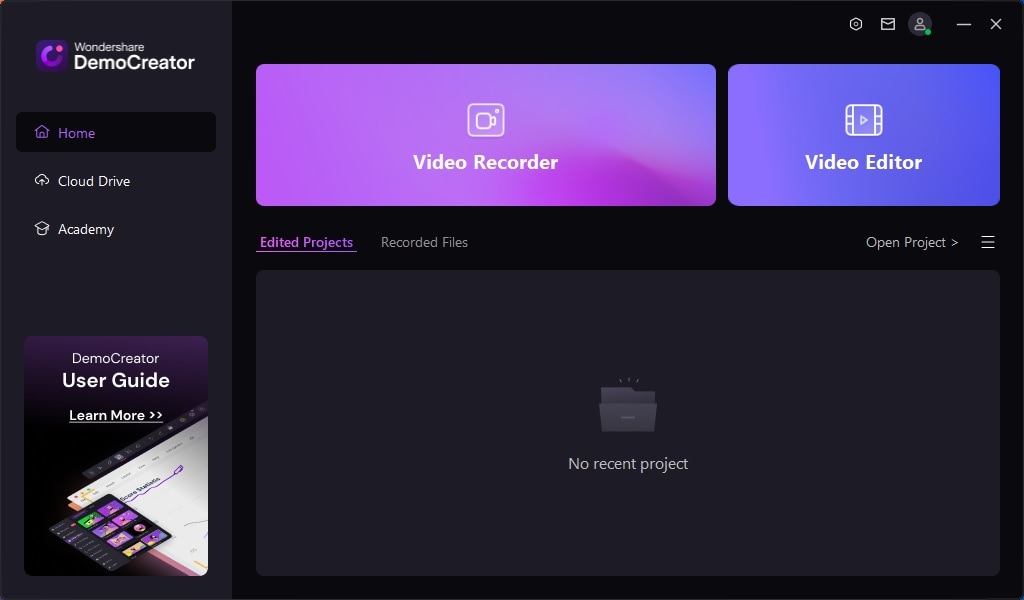
Paso 1: Descarga e instala DemoCreator en tu computadora. Inicia el software y conéctate o regístrate para obtener una cuenta. Haz clic en Inicio > Grabadora de video, para empezar. Elige el método de grabación que prefieras.
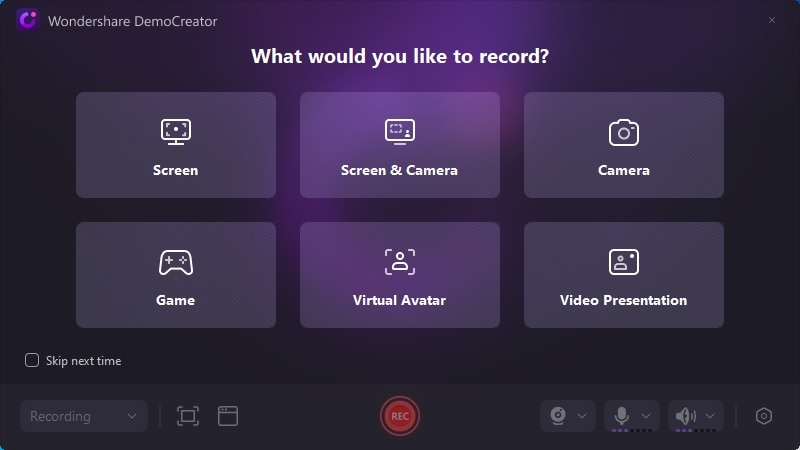
Paso 2: Establece el área de captura de la pantalla y abre Facebook. Ve al video o historia que quieras grabar y presiona REC para empezar. Presiona el botón Detener cuando hayas terminado.
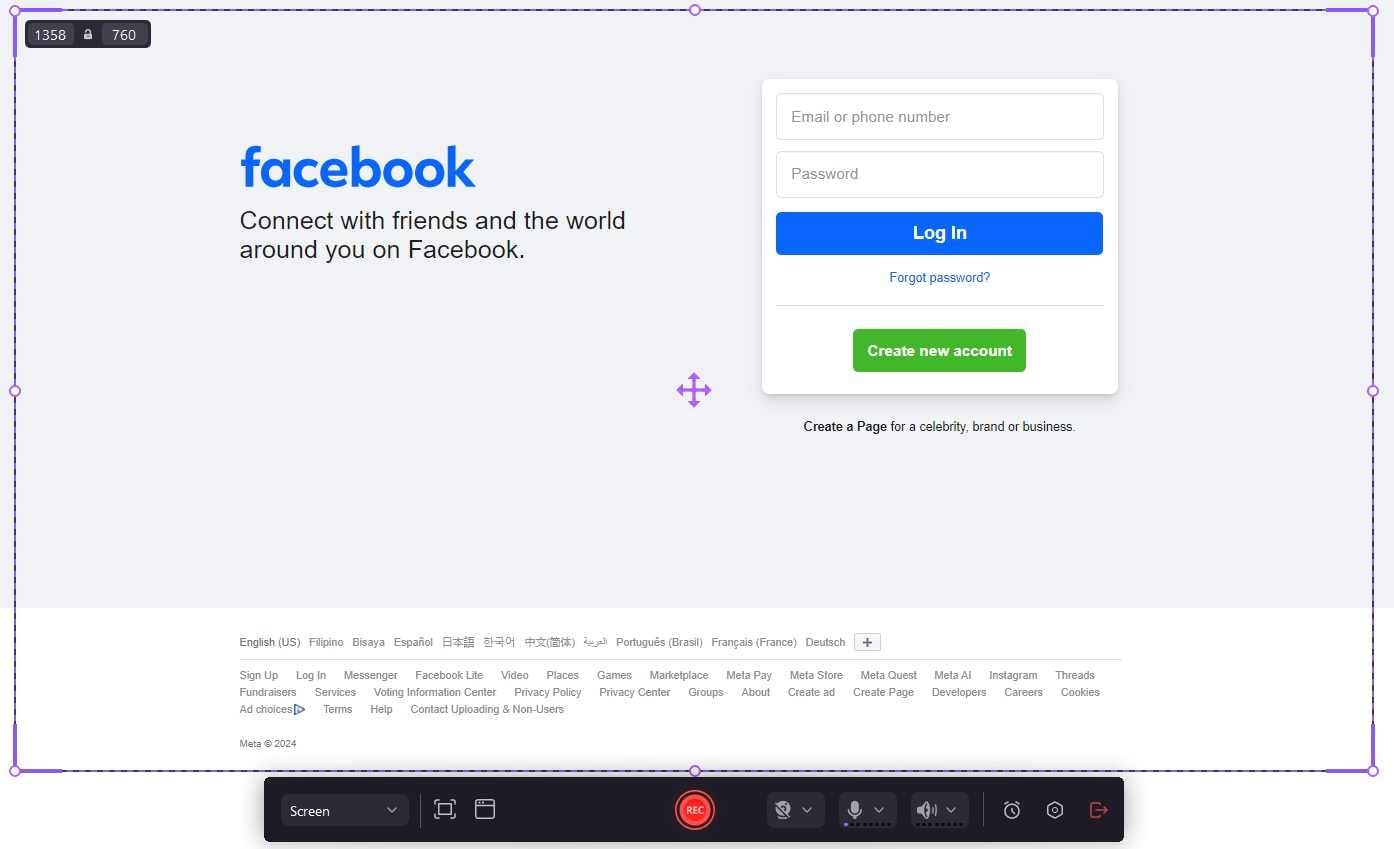
Paso 3: Después de grabar, pasarás a las herramientas de edición para mejorar tus videos. Recorta, añade anotaciones y aplica efectos para que tus videos sean más atractivos.
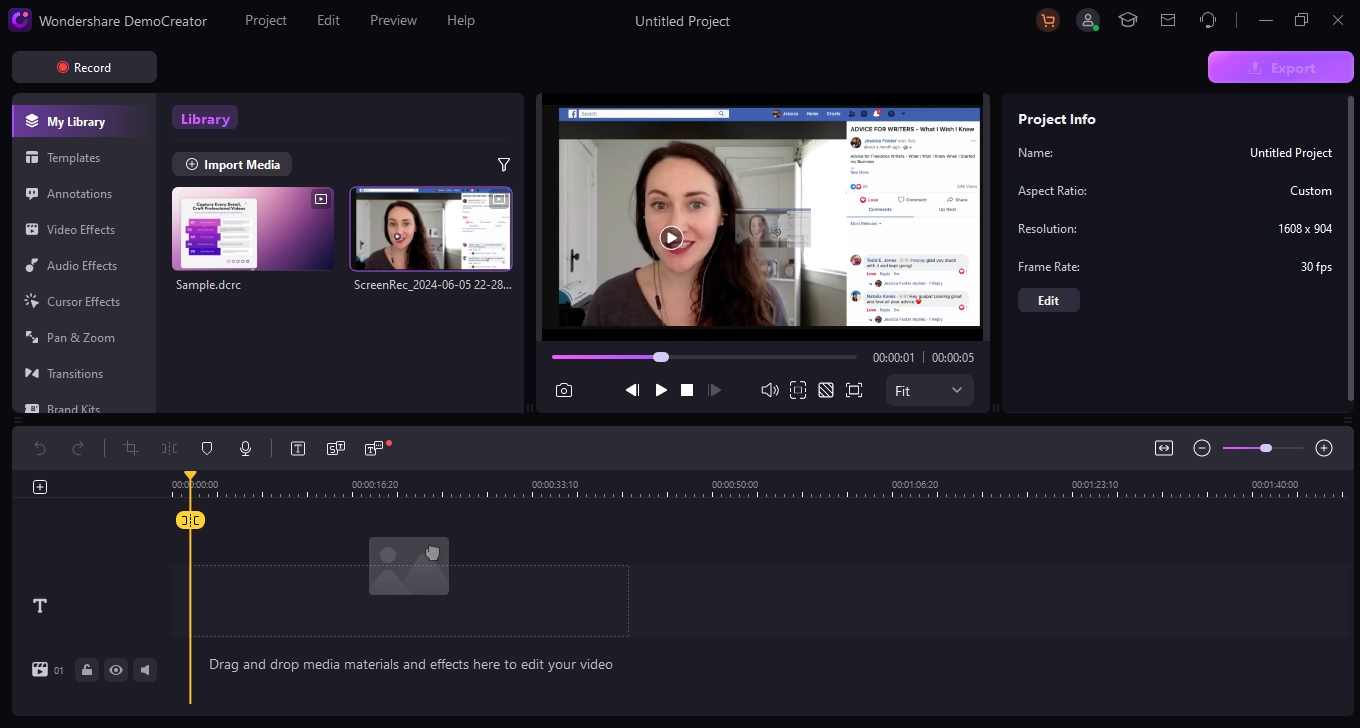
Paso 4: Después de editar, guarda la grabación de Facebook capturada y compártela en tus redes sociales para aumentar la participación.
Estas son las funciones principales de DemoCreator para ayudarte a grabar, no sólo videos de Facebook, sino todo tipo de contenidos:
- Grabar pantalla con sonido. Captura video y audio al mismo tiempo.
- Grabar pantalla con webcam. Incluye la imagen de tu cámara web para conseguir un efecto de imagen en imagen.
- Fácil selección del área de la pantalla. Elige la parte exacta de tu pantalla que quieres grabar.
- Anotaciones gratuitas en pantalla. Añade texto, formas y elementos destacados directamente a tu grabación.
- Versión gratuita disponible. DemoCreator ofrece una versión gratuita para que puedas empezar de inmediato.
- Compatible con varias plataformas. La herramienta es versátil y está disponible tanto en Windows como en Mac.
Temas candentes en Facebook
Método 2: Guardar la grabación de Facebook en la aplicación
Facebook te permite guardar videos directamente en tu computadora. Sin embargo, ten en cuenta que estás grabando una versión móvil del video. El video de Facebook grabado no tendrá la calidad exacta del original. Sigue los pasos:
Paso 1: Ve a Facebook en tu navegador. Conéctate con tu cuenta y busca el video que quieras descargar. Haz clic en los tres puntos de la esquina superior derecha del video. A continuación, haz clic en Copiar enlace.
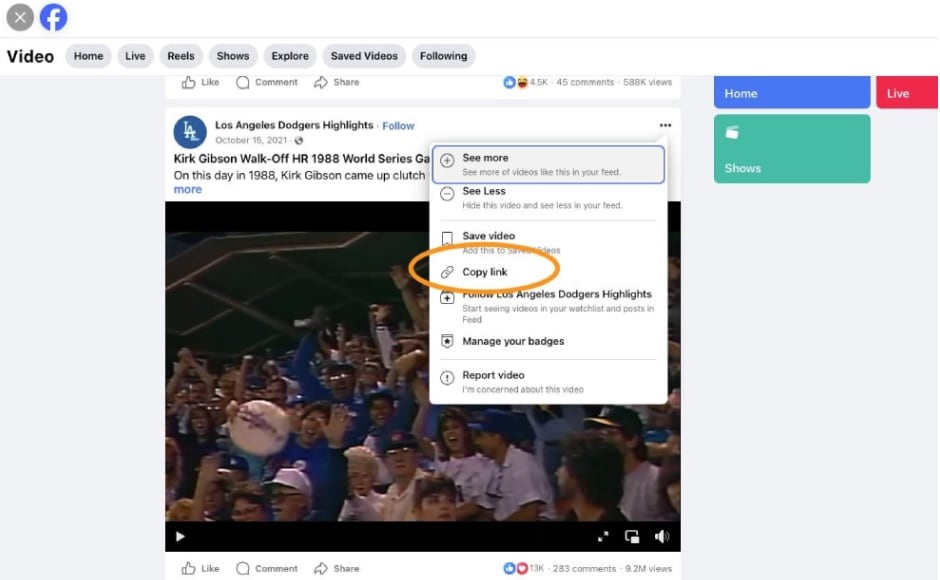
Paso 2: Abre una pestaña nueva en tu navegador. Sustituye las "www" de la URL por "mbasic" e introduce el enlace. Haz clic en el botón Reproducir para previsualizar la grabación de Facebook.
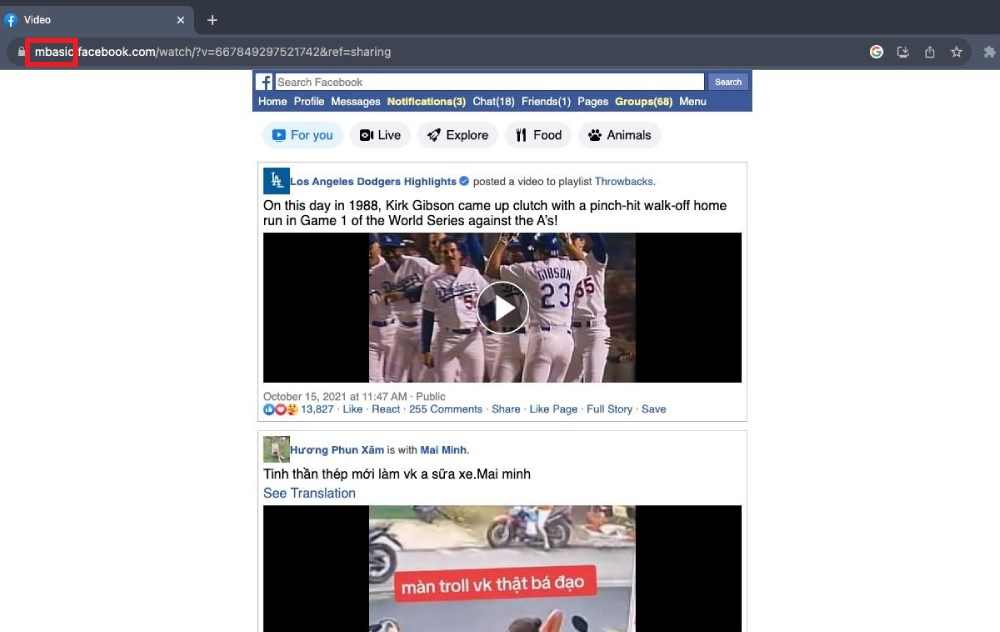
Paso 3: Haz clic derecho en la pantalla y elige Guardar video como. La grabación de Facebook se guardará como archivo MP4. Una vez hecho, visualízalo en tu computadora.
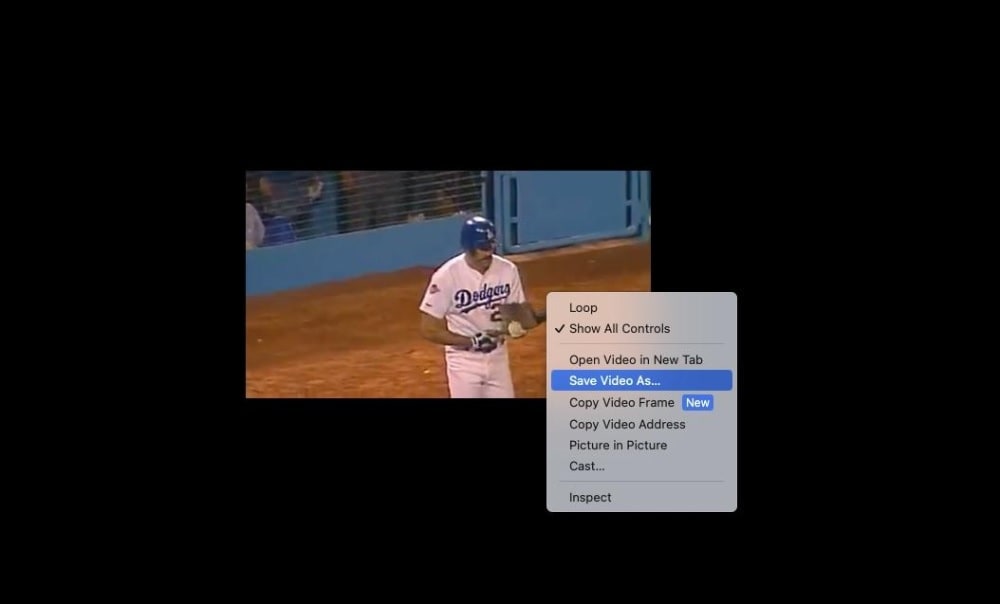
Método 3: Cómo grabar videos de Facebook en el móvil
Para los usuarios de móviles, tanto iOS como Android tienen funciones integradas de grabación de pantalla. Sigue estos pasos:
- iOS
Paso 1: Abre el Centro de Control. Toca el botón de grabación de pantalla.
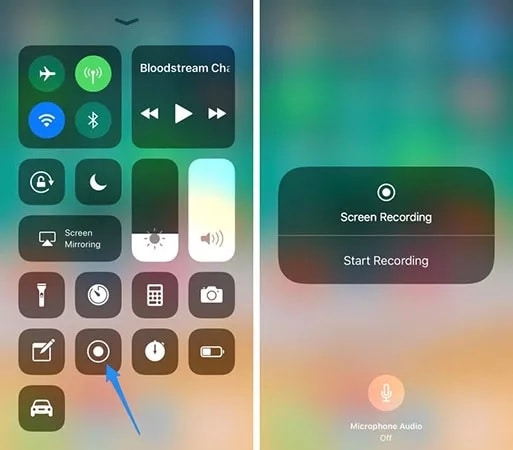
Paso 2: Ve al video de Facebook y empieza a grabar.
- Android
Paso 3: Desliza el dedo hacia abajo para acceder a los Ajustes rápidos. Pulsa en Grabadora de pantalla.
Paso 4: Empieza a grabar mientras reproduces el video de Facebook.
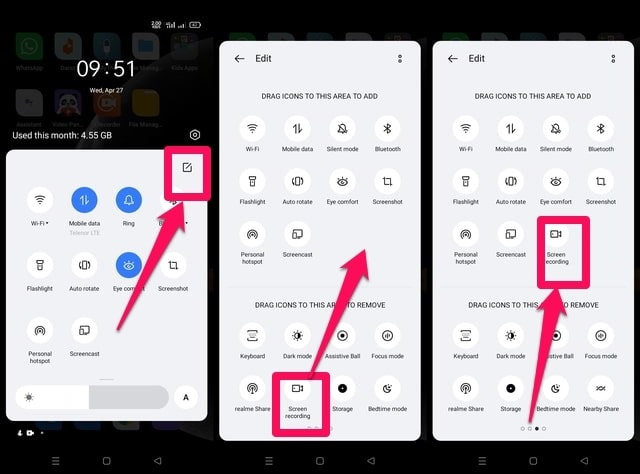
Método 4: Captura la grabación de Facebook con métodos en línea
Para un enfoque en línea, DemoAir es una gran herramienta. Puedes utilizarlo a través de su plataforma en línea o como extensión del navegador. DemoAir te permite grabar directamente desde tu navegador sin necesidad de software adicional. He aquí cómo:
Paso 1: Ve a la herramienta en línea de DemoAir para empezar ahora mismo. O bien, ve a la Chrome Web Store o a la página de Complementos de Firefox. Añade la extensión a tu navegador. A continuación, elige el modo de grabación.
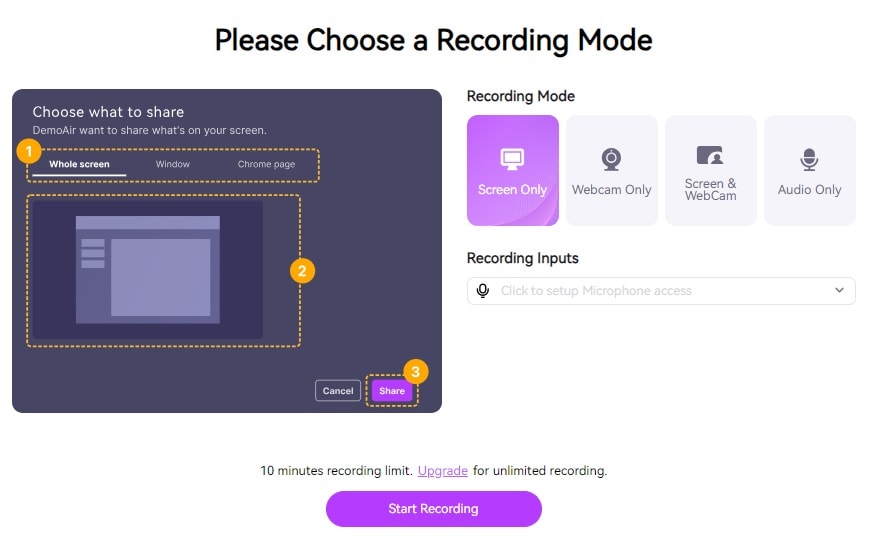
Paso 2: Haz clic en el botón Iniciar grabación para comenzar. Ve al video de Facebook que quieras grabar y establece el área de captura. Después de grabar, utiliza las herramientas de edición para personalizar tus videos. Guárdalo y compártelo después.
Parte 2. ¿Es legal grabar un video o una historia en Facebook?
Grabar videos de Facebook plantea varias consideraciones legales y éticas. Esta sección aborda las preocupaciones más comunes sobre la legalidad de grabar videos de Facebook. Obtén más información sobre el consentimiento, el contenido público frente al privado, las políticas de la plataforma y las consideraciones éticas.

- Consentimiento
Obtener el consentimiento es importante al grabar cualquier video, especialmente si el contenido implica información personal o sensible. Si estás grabando una videollamada o un video privado, debes obtener el permiso explícito de todos los participantes. La práctica garantiza el cumplimiento legal y respeta la intimidad y los derechos de las personas implicadas. No obtener el consentimiento puede tener repercusiones legales y dañar las relaciones.
- Espacios públicos vs. privados
La legalidad de grabar contenido en Facebook depende de si el video es público o privado. Los videos públicos, como los que se publican en una página pública o se comparten con un público amplio, suelen estar menos restringidos. Sin embargo, los videos privados, incluyendo los compartidos en grupos cerrados o a través de mensajes privados, necesitan más precaución. Grabar videos privados sin permiso puede vulnerar los derechos de privacidad e infringir las condiciones de servicio de Facebook.
- Políticas de la plataforma
Facebook tiene políticas específicas sobre el uso y la distribución de contenidos en su plataforma. Revisar estas políticas para asegurarte de que tus prácticas de grabación son conformes es esencial. Grabar y compartir videos sin autorización puede dar lugar a la suspensión de tu cuenta o a acciones legales. Revisa siempre las condiciones del servicio y las normas de la comunidad antes de grabar cualquier contenido en Facebook.
- Consideraciones éticas
Más allá de los aspectos legales, las consideraciones éticas desempeñan un papel importante en la grabación de videos de Facebook. Respeta la intención del creador de contenido y evita grabar videos destinados a una audiencia limitada o a un uso personal. Piensa en el impacto potencial de compartir contenidos grabados y esfuérzate por mantener la integridad y el respeto por la privacidad y la propiedad intelectual de los demás.
- Graba pantallas personalizadas con audio y edítalas en diferentes pistas.
- Graba videos de juegos, tutoriales y presentaciones y edítalos con una sola herramienta.
- Plantillas de edición incorporadas ilimitadas, efectos especiales y otras fuentes.
- Soporta la exportación a MP4, MOV, MKV, GIF y otros formatos.

Conclusión
Aprender el arte de grabar en Facebook puede mejorar significativamente tu presencia en las redes sociales. Puedes aumentar tus impresiones y seguidores e incluso atraer patrocinadores si lo haces bien. Con herramientas como DemoCreator y DemoAir, puedes grabar videos de Facebook y compartir contenidos atractivos.
Experimenta con cada uno de los métodos discutidos y comprueba cuál funciona mejor para ti. Aprender a grabar videos de Facebook es el primer paso para tener éxito en las redes sociales. ¿Qué esperas? ¡Empieza a grabar ya!
Preguntas frecuentes
-
¿Cuál es la mejor herramienta para grabar videos de Facebook?
La mejor herramienta para grabar videos de Facebook es DemoCreator. Ofrece una interfaz intuitiva, funciones completas y herramientas de edición sencillas. Ofrece flexibilidad gracias a su compatibilidad multiplataforma con muchas plataformas. Además, tiene una versión gratuita para que la pruebes. Es una opción excelente tanto para principiantes como para usuarios avanzados. -
¿Puedes grabar una videollamada de Facebook?
Sí, puedes grabar una videollamada de Facebook, pero necesitas obtener el consentimiento de todos los participantes. Con una herramienta como DemoCreator, puedes grabar la llamada con video y audio. Asegúrate de informar y obtener la aprobación de todas las personas implicadas para respetar la privacidad y cumplir los requerimientos legales. -
¿Puedo editar mi grabación de Facebook?
Sí, puedes editar las grabaciones de Facebook con la herramienta adecuada. DemoCreator proporciona herramientas de edición integradas que te permiten recortar, cortar, añadir anotaciones y aplicar efectos a tus videos grabados. Estas funciones te permiten mejorar tus videos. Puedes hacerlos más atractivos antes de compartirlos en las redes sociales.


